Mit den folgenden Anweisungen können Sie die Windows-Umgebung so einrichten, dass der Ton über die Lautsprecher des Bildschirms und über jedes andere Gerät, das an die Kopfhörerbuchse des PC-Moduls angeschlossen ist, wiedergegeben wird. Auf die folgende Weise können Sie die Windows-Umgebung so einrichten, dass der Ton über ein Hörgerät und den Bildschirm wiedergegeben wird.
- In der Windows-Umgebung muss zunächst der folgende Treiber installiert werden: https://we.tl/t-3TKXlq4H2e.
- Rufen Sie nach der Installation die Systemsteuerung auf (drücken Sie Start und geben Sie Systemsteuerung ein).
- Vergewissern Sie sich, dass "Anzeige ein" auf "Symbole" eingestellt ist (groß oder klein, egal).
- Wählen Sie den Ton.
- Klicken Sie auf die Registerkarte "Aufnahme".
- Wählen Sie Stereo Mix und klicken Sie auf Eigenschaften.
- Klicken Sie auf die Registerkarte Listen und stellen Sie sicher, dass sie wie unten angegeben eingestellt ist, und klicken Sie auf OK:
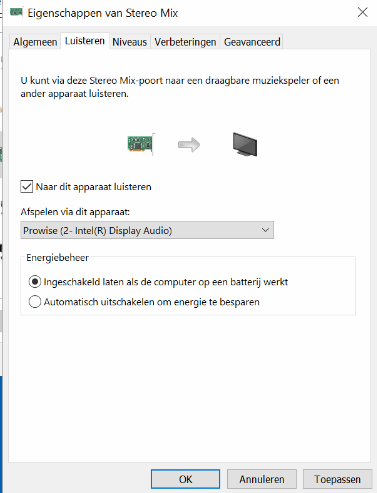
- Gehen Sie zurück zur Registerkarte "Wiedergabe".
- Stellen Sie die Lautsprecher als Standard ein. Sie müssen den Prowise-Bildschirm als Standardkommunikationsgerät festlegen:
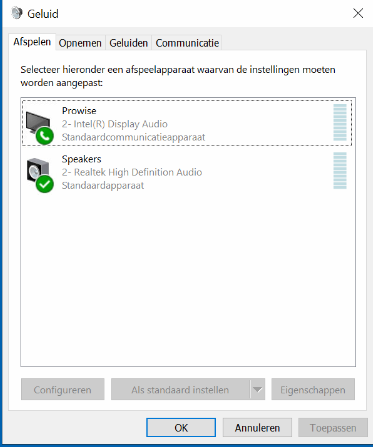
- Der Roger Select/Phonak sollte nun an die Kopfhörerbuchse des PC-Moduls angeschlossen werden.
- Jetzt kommt der Ton aus den Lautsprechern des Bildschirms und des Hörgeräts.